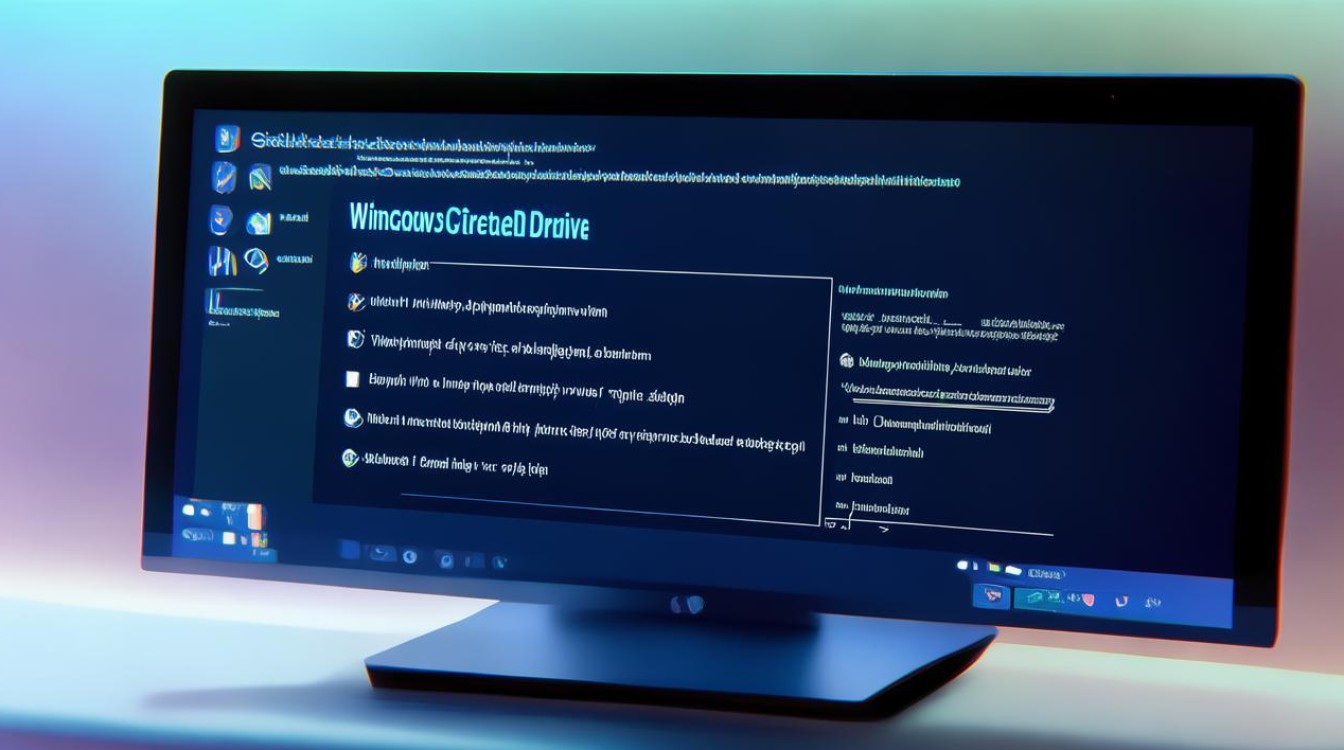格式化固态硬盘失败
shiwaishuzidu 2025年4月24日 11:57:47 固态 9
格式化固态硬盘失败可能因多种原因,如硬盘有坏道、接口接触不良、分区表损坏等,可先检查连接,尝试其他格式化工具,若仍不行,可能需要专业数据恢复或更换硬盘。
格式化固态硬盘失败的原因及解决方法
在计算机使用过程中,固态硬盘(SSD)因其高速读写和稳定性受到广泛欢迎,有时用户会遇到格式化固态硬盘失败的问题,这不仅影响数据存储,还可能导致设备无法正常使用,以下是对格式化固态硬盘失败的原因分析及相应的解决方法。

格式化固态硬盘失败的常见原因
| 原因分类 | 具体表现 |
|---|---|
| 硬件问题 | 物理损坏(如闪存芯片、电路板故障) 接口接触不良(SATA/M.2接口松动) 电源不稳定或供电不足 |
| 逻辑问题 | 文件系统损坏(如RAW格式、EXT4/NTFS错误) 坏扇区或磁盘老化 写保护状态未解除 |
| 软件或系统问题 | 病毒或恶意软件感染 驱动程序不兼容或未更新 系统权限不足(如管理员权限缺失) |
| 操作问题 | 格式化工具不兼容(如旧版工具不支持新协议) 低格工具无效(如联想工具无法清除数据) 强制拔插导致操作中断 |
详细解决方案
硬件问题排查与修复
- 检查物理连接:
- 关闭电源,重新插拔SATA或M.2接口,确保金手指无氧化或污渍。
- 更换数据线或电源线,排除线材故障。
- 尝试将SSD连接到其他主板接口或电脑,验证是否为接口问题。
- 测试硬盘健康状态:
- 使用工具检查SMART状态(如
CrystalDiskInfo),关注“剩余寿命”(TBW)和“重映射扇区”等指标,若数值异常,可能需更换硬盘。
- 使用工具检查SMART状态(如
- 处理电源问题:
- 确保电源功率足够,尤其是高性能SSD(如NVMe协议型号)。
- 检查主板SATA接口是否支持所需电量(部分老主板可能无法为SSD供电)。
逻辑问题修复
- 解除写保护状态:
- 右键点击“此电脑”→“管理”→“磁盘管理”,右键SSD选择“属性”,取消“只读”勾选。
- 若无效,可通过命令行强制解除:
diskpart list disk attributes diskX -readonly
(将
diskX替换为实际磁盘编号)。
- 修复文件系统:
- Windows系统:右键SSD→“格式化”,选择正确文件系统(如NTFS),勾选“执行快速格式化”。
- RAW格式修复:
- 打开CMD,输入
chkdsk X: /f /r /x(X为磁盘编号),修复文件系统错误。 - 若仍无法格式化,尝试第三方工具(如
HDDScan、DiskGenius)重建分区表。
- 打开CMD,输入
- 处理坏扇区:
使用工具扫描并标记坏块,避免格式化时卡顿,若坏扇区过多,建议更换硬盘。

软件与系统优化
- 更新驱动程序:
- 进入主板/SSD厂商官网下载最新驱动(如Intel RST、AMD StoreMI)。
- 更新系统至最新版本(如Windows 10/11),修复兼容性问题。
- 扫描并清除病毒:
- 使用杀毒软件(如Malwarebytes、卡巴斯基)全盘扫描,尤其针对顽固木马或加密病毒。
- 若病毒导致分区表被篡改,需通过
DiskPart重建分区。
- 权限与安全设置:
- 以管理员身份运行格式化工具,避免权限不足导致失败。
- 关闭杀毒软件或防火墙,防止拦截格式化操作。
特殊场景处理
- 拆机硬盘或二手SSD:
- 若硬盘来自其他设备(如笔记本拆机),可能存在残留加密或绑定信息,需先通过厂商工具(如Intel SSD Toolbox)清除所有数据。
- 二手硬盘建议先用
Secure Erase功能彻底擦除数据,再尝试格式化。
- 低格无效的情况:
- 部分工具(如联想Hddfunc)可能无法彻底擦除SSD数据,此时可尝试:
- 在BIOS中启用“安全擦除”功能(若支持)。
- 使用芯片检测工具(如
ChipEasy)识别主控型号,下载专用低格工具(如Phison、Silicon Motion工具)。
- 部分工具(如联想Hddfunc)可能无法彻底擦除SSD数据,此时可尝试:
FAQ解决表格
一 内容 of表格 for solid format, )